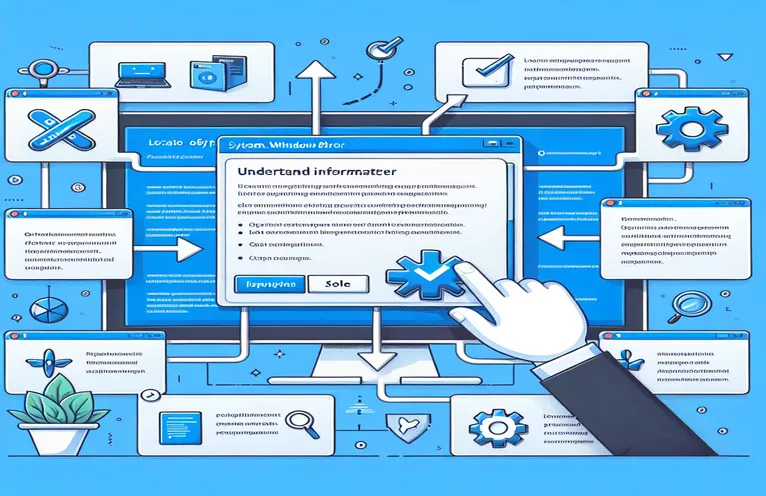Fehlerbehebung bei Bindungsfehlern in benutzerdefinierten Kontextmenüs
Erstellen benutzerdefinierter Steuerelemente in WPF, insbesondere bei Verwendung komplexer Layouts wie einem Kontextmenü mit zusätzlichen Tasten kann einige knifflige Herausforderungen mit sich bringen. 🛠 Während diese individuellen Designs oft toll aussehen und einzigartige Funktionalität bieten, bringen sie gelegentlich unerwartete Bindefehler mit sich.
Ein solcher Fehler, der „System.Windows.Data Error: 4“, tritt häufig auf, wenn eine Datenquelle für Bindungen fehlt oder falsch referenziert wird. Wenn Sie ein benutzerdefiniertes Kontextmenü entwickelt haben, das spezielle Schaltflächen enthält, wie sie im Windows Explorer zu finden sind, ist dieses Problem möglicherweise beim Debuggen aufgetreten.
Dieser Fehler tritt häufig auf, wenn Eigenschaften wie HorizontalContentAlignment oder VerticalContentAlignment Es kann kein geeignetes Vorgängerelement zum Binden gefunden werden. Das Fehlen einer Quelle für diese Eigenschaften kann verwirrend sein, insbesondere wenn die visuellen und funktionalen Aspekte des Steuerelements in Ordnung zu sein scheinen.
In diesem Artikel untersuchen wir, was den System.Windows.Data-Fehler 4 auslöst, warum er in Ihrem benutzerdefinierten Kontextmenü angezeigt wird und wie Sie ihn beheben können. Unterwegs teile ich Einblicke und Beispiele, um den Bindungsprozess zu verdeutlichen und eine reibungslose, fehlerfreie Entwicklung sicherzustellen. 🌟
| Befehl | Anwendungsbeispiel |
|---|---|
| RelativeSource FindAncestor | Wird in XAML-Bindungen verwendet, um ein Vorgängerelement eines bestimmten Typs in der visuellen Struktur zu finden, sodass eine Eigenschaft Werte von einem Vorgängersteuerelement erben kann. In diesem Artikel wird versucht, die Eigenschaften HorizontalContentAlignment und VerticalContentAlignment an ein übergeordnetes ItemsControl zu binden. |
| ItemsPresenter | Ein XAML-Element, das Elemente in einem Steuerelement wie einem ContextMenu anzeigt. Hier wird es in einem ScrollViewer platziert, um das Scrollen innerhalb des Menüs zu ermöglichen und gleichzeitig sicherzustellen, dass Elemente korrekt angezeigt werden. |
| ControlTemplate.Triggers | Definiert bedingtes Verhalten direkt innerhalb einer Steuerelementvorlage. Trigger in dieser Lösung steuern die Sichtbarkeit von Schaltflächen abhängig von der ShowButtonsTopOrBottom-Eigenschaft und ermöglichen dynamische Änderungen am Menülayout. |
| DropShadowEffect | Fügt UI-Elementen einen Schatteneffekt hinzu und verleiht so einen 3D- oder Ebenen-Look. In diesem Fall verbessert es das Erscheinungsbild des Kontextmenüs, indem es Tiefe schafft, eine Funktion, die in WPF besonders nützlich ist, um UX zu verbessern. |
| EventTrigger | Löst eine Animation oder Aktion aus, wenn ein Ereignis auftritt. Hier wird ein EventTrigger verwendet, um die Deckkraft des Kontextmenüs beim Laden zu animieren und so einen optisch ansprechenden Einblendeffekt zu erzeugen. |
| RoutedEventArgs | Übergibt Ereignisdaten, häufig für UI-Ereignisse in WPF. Im programmatischen C#-Beispiel wird RoutedEventArgs verwendet, um das Loaded-Ereignis manuell auszulösen, um sicherzustellen, dass alle Eigenschaften der Menüelemente beim Laden korrekt festgelegt werden. |
| Grid.RowDefinitions | Definiert Zeilen in einem Raster und ermöglicht so die spezifische Platzierung von UI-Elementen. Wird hier verwendet, um das Kontextmenü so zu strukturieren, dass Schaltflächen und Elemente in unterschiedlichen Bereichen (oben, scrollbare Mitte und unten) ausgerichtet sind. |
| BeginStoryboard | Startet eine Animationssequenz innerhalb eines EventTriggers. In diesem Beispiel initiiert BeginStoryboard die Deckkraftanimation, um das Menü reibungslos einzublenden und so das Benutzererlebnis zu verbessern. |
| Assert.AreEqual | Ein Testbefehl, der in Komponententests verwendet wird, um erwartete Ergebnisse zu überprüfen. Im NUnit-Test überprüft Assert.AreEqual, ob die Ausrichtungseigenschaften wie beabsichtigt festgelegt sind, um die Zuverlässigkeit der programmgesteuerten Lösung sicherzustellen. |
Beheben von Bindungsfehlern in benutzerdefinierten Kontextmenüs
Die obigen Skripte bieten drei verschiedene Lösungen, um das Gemeinsame anzugehen System.Windows.Data-Fehler 4 Problem in einem WPF Kontextmenü mit benutzerdefinierten Tasten. Dieser Fehler tritt häufig auf, wenn benutzerdefinierte Menüelemente versuchen, Eigenschaften wie zu binden HorizontalContentAlignment Und VerticalContentAlignment Verwenden einer RelativeSource FindAncestor-Bindung, die das Vorfahren-ItemsControl nicht finden kann. Bei der ersten Lösung werden Anpassungen direkt in XAML vorgenommen. Wir passen die Vorlage an, um strukturierte Layouts wie Grid.RowDefinitions zu verwenden, um zu steuern, wo jeder Teil des Menüs – oben, in der Mitte und unten – angezeigt wird. Jeder Abschnitt ist so definiert, dass falsch ausgerichtete Bindungen vermieden und die Menüorganisation verbessert werden, was auch dazu beiträgt, Bindungsfehler zu vermeiden.
Wir haben spezifische Elemente hinzugefügt, z ItemsPresenter um die Anzeige von Elementen innerhalb des scrollbaren Bereichs des Menüs zu verwalten. Durch die Einbettung in einen ScrollViewer stellen wir eine reibungslose Navigation sicher und stellen sicher, dass alle Elemente korrekt angezeigt werden, auch wenn zu viele vorhanden sind, um auf den Bildschirm zu passen. Eine weitere Verbesserung ist die Verwendung von EventTrigger und BeginStoryboard, um zu steuern, wie das Menü beim Laden angezeigt wird. Beispielsweise steuert die DoubleAnimation in BeginStoryboard die Deckkraft und sorgt so dafür, dass das Menü eingeblendet wird, was für ein besseres Benutzererlebnis sorgt. Diese Auslöser und Animationen verleihen dem Kontextmenü Leben und schaffen eine benutzerfreundliche und optisch ansprechende Benutzeroberfläche. 🌟
Bei der zweiten Lösung wird ein C#-Backend-Ansatz verwendet, um programmgesteuert ein benutzerdefiniertes ContextMenu zu erstellen, das mehr Kontrolle über die Einrichtung bietet und eine direkte Verarbeitung von Ereignissen ermöglicht, um Bindungsprobleme zu vermeiden. Indem wir die Eigenschaften „HorizontalContentAlignment“ und „VerticalContentAlignment“ für jedes MenuItem im OnLoaded-Ereignis manuell festlegen, umgehen wir die problematischen, auf Vorfahren basierenden Bindungen insgesamt. Dieser Ansatz eliminiert das Risiko, den System.Windows.Data-Fehler 4 auszulösen. Wir durchlaufen einfach jedes MenuItem und wenden Ausrichtungseinstellungen an, ohne dass Vorfahrenbindungen erforderlich sind. Dies macht es zu einer flexiblen Lösung, die auch in verschiedenen WPF-Kontexten hochgradig wiederverwendbar ist.
Schließlich nutzt die dritte Lösung Unit-Tests, um die Zuverlässigkeit sicherzustellen. Mithilfe von NUnit überprüfen wir, ob die Eigenschaften HorizontalContentAlignment und VerticalContentAlignment korrekt festgelegt sind, was bei der Bereitstellung des ContextMenu in größeren Anwendungen von entscheidender Bedeutung ist. Im Test verwenden wir RoutedEventArgs, um das Ladeereignis zu simulieren und zu validieren, dass Eigenschaften wie erwartet initialisiert werden. Dieser Testansatz hilft dabei, Probleme frühzeitig in der Entwicklung zu erkennen und sicherzustellen, dass das ContextMenu in verschiedenen Umgebungen reibungslos funktioniert. Das Schreiben solcher Unit-Tests erhöht die Sicherheit und ermöglicht es Entwicklern, Probleme im Bindungs-Setup schnell zu erkennen, bevor sie zu Problemen in der Produktion werden.
Lösung 1: Anpassen der Bindungseinstellungen in WPF XAML für ContextMenu
Backend-Ansatz mit XAML in WPF (.NET)
<!-- Adjusting ContextMenu XAML to avoid System.Windows.Data Error 4 --><ResourceDictionary xmlns="http://schemas.microsoft.com/winfx/2006/xaml/presentation"xmlns:x="http://schemas.microsoft.com/winfx/2006/xaml"xmlns:controls="clr-namespace:Laila.Shell.Controls"><Style TargetType="{x:Type controls:ContextMenu}"><Setter Property="SnapsToDevicePixels" Value="True" /><Setter Property="Grid.IsSharedSizeScope" Value="true" /><Setter Property="Foreground" Value="Black" /><!-- Updated Template to properly handle HorizontalContentAlignment --><Setter Property="Template"><Setter.Value><ControlTemplate TargetType="{x:Type controls:ContextMenu}"><Border Padding="3" Opacity="0" BorderBrush="#999999"BorderThickness="1" Background="#F0F0F0" Margin="0,0,6,6"SnapsToDevicePixels="True" UseLayoutRounding="True"><Grid><Grid.RowDefinitions><RowDefinition Height="Auto" /><RowDefinition Height="*" /><RowDefinition Height="Auto" /></Grid.RowDefinitions><!-- Top Buttons --><Border x:Name="borderTop" Grid.Row="0" Background="#dfdfdf" Padding="2" /><!-- Item Presenter --><ScrollViewer Grid.Row="1" VerticalScrollBarVisibility="Auto"><ItemsPresenter Margin="0,0,0,1" /></ScrollViewer><!-- Bottom Buttons --><Border x:Name="borderBottom" Grid.Row="2" Background="#dfdfdf" Padding="2" /></Grid></Border></ControlTemplate></Setter.Value></Setter></Style></ResourceDictionary>
Lösung 2: Programmgesteuertes Erstellen eines benutzerdefinierten Kontextmenüs mit Fehlerbehandlung
Backend-Ansatz mit C# (.NET) zur programmgesteuerten Erstellung und Handhabung von ContextMenu
using System.Windows.Controls;using System.Windows;namespace CustomContextMenuExample{public class CustomContextMenu : ContextMenu{public CustomContextMenu(){this.Loaded += OnLoaded;}private void OnLoaded(object sender, RoutedEventArgs e){foreach (var item in this.Items){if (item is MenuItem menuItem){// Apply alignment manually to avoid binding issuesmenuItem.HorizontalContentAlignment = HorizontalAlignment.Center;menuItem.VerticalContentAlignment = VerticalAlignment.Center;}}}}}
Lösung 3: Unit-Test der WPF-ContextMenu-Bindung mit NUnit
Unit-Tests für WPF in .NET, wobei NUnit zur Überprüfung von Datenbindungen verwendet wird
using NUnit.Framework;using System.Windows.Controls;using System.Windows;[TestFixture]public class ContextMenuTests{[Test]public void TestMenuItemContentAlignment(){var contextMenu = new CustomContextMenu();var menuItem = new MenuItem();contextMenu.Items.Add(menuItem);contextMenu.RaiseEvent(new RoutedEventArgs(FrameworkElement.LoadedEvent));Assert.AreEqual(HorizontalAlignment.Center, menuItem.HorizontalContentAlignment);Assert.AreEqual(VerticalAlignment.Center, menuItem.VerticalContentAlignment);}}
Erweiterte Techniken zum Verwalten von ContextMenu-Bindungsfehlern in WPF
In der WPF-Entwicklung benutzerdefiniert Kontextmenüs sind leistungsstarke Tools zum Hinzufügen einzigartiger Schnittstellenoptionen. Wie beim System.Windows.Data-Fehler: 4 zu sehen ist, können jedoch Fehler auftreten, insbesondere bei der Arbeit mit komplexen Layouts und Bindungen. Ein wichtiger zu berücksichtigender Aspekt ist der Unterschied in den Bindungskontexten. In diesem Fall verwenden Sie a RelativeSource FindAncestor Die Bindung schlägt möglicherweise fehl, da ContextMenus nicht dieselbe logische Struktur wie andere WPF-Steuerelemente erbt. Im Gegensatz zu anderen Steuerelementen wird ein ContextMenu in einem eigenen Fenster ausgeführt, wodurch die visuelle Baumstruktur unterbrochen wird und es schwieriger wird, ähnliche Vorfahren zu finden ItemsControl oder MenuItem.
Eine weitere fortschrittliche Methode zur Vermeidung solcher Fehler ist die Verwendung von TemplatedParent wenn möglich als verbindliche Quelle angeben. Wenn zum Beispiel a MenuItem im ContextMenu muss mit einem anderen Steuerelement ausgerichtet werden. Die Verwendung der TemplatedParent-Bindung ermöglicht es ihm, Eigenschaften von der ContextMenu-Vorlage zu erben. Dieser Ansatz vermeidet RelativeSource-Probleme, indem er an die Vorlage selbst und nicht an den gestörten visuellen Baum bindet. Obwohl diese Strategie nicht immer direkt anwendbar ist, kann sie mit Steuerauslösern oder Routing-Ereignissen kombiniert werden, um die Leistung zu verbessern und Ihre benutzerdefinierten Stile sauber zu halten.
Endlich können Entwickler verwenden DataTemplates um visuelle Aspekte von der Logikebene zu trennen. Mit DataTemplates können Sie die Darstellung von Daten definieren, ohne Eigenschaften direkt zu binden, was besonders nützlich ist, wenn Sie a verwenden ScrollViewer Und ItemsPresenter in einer benutzerdefinierten ContextMenu-Vorlage. Beispielsweise kann der ScrollViewer so eingestellt werden, dass er das visuelle Layout von Elementen verwaltet, während das DataTemplate definiert, wie jedes Element angezeigt wird. Dieser mehrschichtige Ansatz ist in modularen WPF-Anwendungen effektiv und trägt dazu bei, die Leistung aufrechtzuerhalten und gleichzeitig Layout- oder Bindungsfehler zu minimieren. 🌟
Häufig gestellte Fragen zu Bindungsfehlern in WPF-Kontextmenüs
- Was ist System.Windows.Data-Fehler 4?
- Dieser Fehler tritt auf, wenn eine Bindung ihre Quelle nicht findet, was häufig darauf zurückzuführen ist, dass das ContextMenu in einer vom Hauptfenster getrennten visuellen Struktur ausgeführt wird.
- Kann FindAncestor mit ContextMenus verwendet werden?
- Im Allgemeinen nein. Da ContextMenus den visuellen Hauptbaum nicht gemeinsam nutzen, wird verwendet FindAncestor Bindungen führen häufig zu Fehlern. Zu den Alternativen gehört die Verwendung TemplatedParent oder direkte Eigenschaftseinstellungen.
- Was sind wirksame Alternativen zu RelativeSource Bindungen?
- Benutzen TemplatedParent Und DataTemplates sind zuverlässige Alternativen, die die Notwendigkeit von Ancestor-Bindungen umgehen, insbesondere in benutzerdefinierten ContextMenu-Setups.
- Wie füge ich Animationen hinzu, ohne Bindungsfehler zu verursachen?
- Animationen wie BeginStoryboard kann in der hinzugefügt werden EventTrigger von einem ControlTemplate um die visuelle Darstellung zu verbessern und gleichzeitig Bindungen von potenziellen Quellenkonflikten fernzuhalten.
- Gibt es Möglichkeiten, ContextMenu-Bindungen zu testen?
- Ja, Sie können Unit-Tests mithilfe von Frameworks wie NUnit erstellen, um Bindungen zu überprüfen und sicherzustellen, dass Ausrichtungseigenschaften innerhalb der einzigartigen Struktur des ContextMenu korrekt angewendet werden.
Abschließende Gedanken zum Umgang mit WPF-Bindungsfehlern
Das Erstellen eines benutzerdefinierten Kontextmenüs in WPF bietet flexible Gestaltungsmöglichkeiten, erfordert jedoch eine sorgfältige Verwaltung der Bindungen, um Fehler zu vermeiden. Mit gezielten Lösungen, wie zum Beispiel dem Austausch RelativeSource Mithilfe von Bindungen oder dem Anpassen von Eigenschaften direkt in C# können Entwickler das Risiko häufiger Bindungsprobleme verringern. 🛠️
Diese Methoden verbessern die Zuverlässigkeit und das Benutzererlebnis, indem sie Fehler an der Quelle beseitigen. Durch die Integration von Unit-Tests ist es auch möglich, Ausrichtungseigenschaften zu überprüfen und ein reibungsloses ContextMenu-Erlebnis sicherzustellen. Diese Liebe zum Detail sorgt für eine ausgefeiltere und stabilere Anwendungsschnittstelle in WPF-Projekten. 🌟
Ressourcen zum Verstehen und Beheben von WPF-Kontextmenüfehlern
- Bietet einen detaillierten Überblick über System.Windows.Data-Fehler 4 und bindungsbezogene Fehler in WPF. Weitere Details und Beispiele finden Sie unter Microsoft-Dokumentation – Übersicht über die Datenbindung .
- Erklärt fortgeschrittene Verwendungsmöglichkeiten von RelativeSource in WPF, behandelt häufige Fehler und Problemumgehungen beim Arbeiten mit Bindungen. Den offiziellen Leitfaden finden Sie unter Microsoft-Dokumentation – RelativeSource .
- Demonstriert, wie benutzerdefinierte Steuerelemente und Vorlagen in WPF verwaltet werden, um die Leistung und Zuverlässigkeit der Benutzeroberfläche zu verbessern. Weitere Informationen finden Sie unter WPF-Tutorial – Steuervorlagen in WPF .